
Si estás cansado/a de las fotos borrosas, tu búsqueda termina aquí. Aunque muchas aplicaciones prometen mejorar la nitidez de tus imágenes, la mayoría no dan los resultados esperados.
Esta guía te ofrece solo lo esencial. Aquí encontrarás los 3 métodos más efectivos y confiables para mejorar la nitidez de tus fotos directamente en tu iPhone. Artguru te enseñará paso a paso cómo hacerlo.
3 Métodos probados de un vistazo
Método 1: Usa la aplicación Fotos nativa del iPhone, la opción más práctica para ajustes básicos.
Método 2: Usa un mejorador de imágenes con IA especializado como Artguru mejorador de fotospara resultados automáticos, rápidos y de alta calidad.
Método 3: Usa un editor profesional de fotografía como Adobe Lightroom para mayor control y características avanzadas.
¿Por qué salen borrosas las fotos en tu iPhone?
Antes de empezar, primero tengamos un mejor conocimiento de la resolución en tu iPhone. Es un malentendido común que el desenfoque es un problema de resolución. Los iPhones modernos realmente tienen una resolución muy alta, lo que significa que pueden capturar muchos detalles. La alta resolución ayuda a prevenir que una foto se vea “pixelada” o bloqueada cuando haces zoom, pero no evita que una foto esté borrosa. Las razones reales del desenfoque son usualmente mucho más simples.
Estos son algunos factores comunes que causan la falta de nitidez en las fotos que tomas con tu iPhone.
- Manos temblorosas (Movimiento de la cámara): Esta es la causa principal. Cualquier pequeño movimiento de tus manos al tomar la foto puede hacer que salga borrosa. Este problema es más notable en condiciones de poca luz, ya que la cámara necesita más tiempo para capturar la imagen.
- Objetos en movimiento: Si intentas fotografiar una mascota corriendo, un niño jugando o un coche en movimiento, puede que se muevan demasiado rápido. Esto hará que aparezcan borrosos mientras el fondo se ve nítido.
- Enfoque inadecuado: Tu iPhone puede enfocar por error el elemento equivocado, como la pared detrás de tu amigo en lugar de su cara. Recuerda siempre tocar la pantalla para indicarle a la cámara exactamente qué quieres que salga enfocado.
- Lente sucia: Es fácil olvidarlo, pero las huellas y manchas en la lente de la cámara son una causa muy común de fotos borrosas y desenfocadas. Limpiar la lente con un paño suave suele resolver el problema.
- Uso del zoom digital: Cuando amplías la imagen con los dedos en tu iPhone, no estás usando un zoom óptico real. Solo estás recortando la imagen, lo que elimina información y reduce la calidad. Esto hace que la foto final se vea pixelada y menos definida.
- Poca iluminación: En ambientes oscuros, tu iPhone automáticamente tarda más en tomar la foto para captar más luz. Este tiempo extra aumenta significativamente la posibilidad de que la foto salga borrosa, tanto por el movimiento de tus manos como por el movimiento de lo que fotografías.
- Compresión en redes sociales y apps de mensajería: Una foto puede verse perfecta en tu galería, pero borrosa después de enviarla por WhatsApp o subirla a Instagram. Estas apps comprimen la imagen para ahorrar datos, lo que reduce su calidad y puede hacer que se vea menos nítida.
Cómo mejorar la nitidez de fotos usando la app Fotos del iPhone
Aunque la app Fotos no tiene un botón mágico para eliminar el desenfoque, puedes mejorar notablemente la nitidez de tus fotos con las herramientas que ya trae incorporadas. Sigue estos sencillos pasos para recuperar los detalles y lograr que tus fotos queden más definidas.
Paso 1: Accede al modo editar
Abre la app Fotos en tu iPhone y pulsa sobre la foto que quieras mejorar.
Paso 2: Accede a las opciones de ajuste
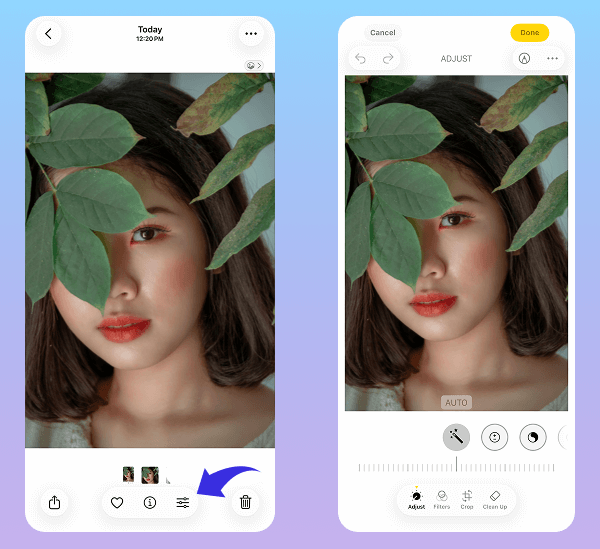
Toca el icono de Ajustar abajo a la derecha. Esto mostrará todas las barras de ajuste disponibles.
Paso 3: Ajusta la nitidez (Paso importante)
Busca la opción Nitidez entre las barras de ajuste. Desliza la barra hacia la derecha para realzar los bordes y detalles de tu imagen.
Consejo: Te recomendamos empezar con valores entre +20 y +40. No te excedas con el ajuste, pues la foto podría verse artificial.
Paso 4: Ajusta la definición
Ahora, selecciona Definición. Desliza la barra hacia la derecha para mejorar la claridad y textura de la imagen.
Consejo: Con valores entre +15 y +30 normalmente conseguirás buenos resultados.
Paso 5: Compara y guarda
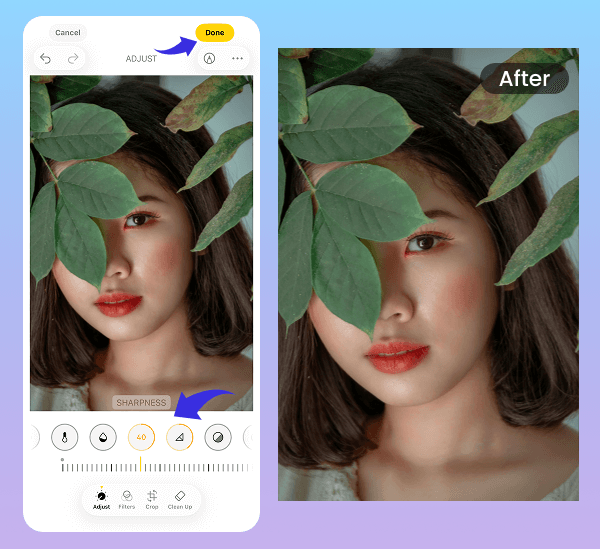
Mientras editas, mantén pulsada la foto para ver cómo era originalmente. Suelta para ver los cambios realizados. Cuando estés conforme con el resultado, toca Listo para guardar.
Mejora la nitidez de tus fotos al instante con inteligencia artificial
A diferencia de los ajustes manuales en la app Fotos, donde debes configurar cuidadosamente diferentes parámetros, una herramienta especializada de IA ofrece una forma mucho más sencilla de lograr resultados en alta definición. No necesitas perder tiempo decidiendo qué ajustar; estas herramientas están diseñadas para mejorar calidad de imagen con un solo toque. Utilizan inteligencia artificial avanzada para hacer tus imágenes más nítidas, definidas y vibrantes de forma automática.
Esto es ideal cuando quieres obtener excelentes resultados sin tener que hacer ajustes manuales. Te mostraremos cómo funciona usando Artguru mejorador de fotos como ejemplo.
Paso 1: Descarga Artguru mejorador de fotos
Primero, descarga Artguru mejorador de fotos desde la App Store. Cuando termine la instalación, abre la app.
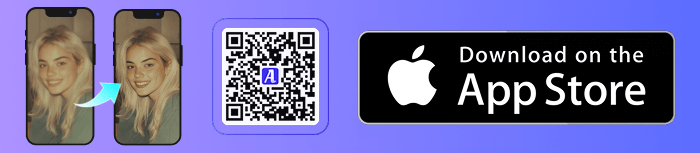
Paso 2: Selecciona la foto que quieras optimizar
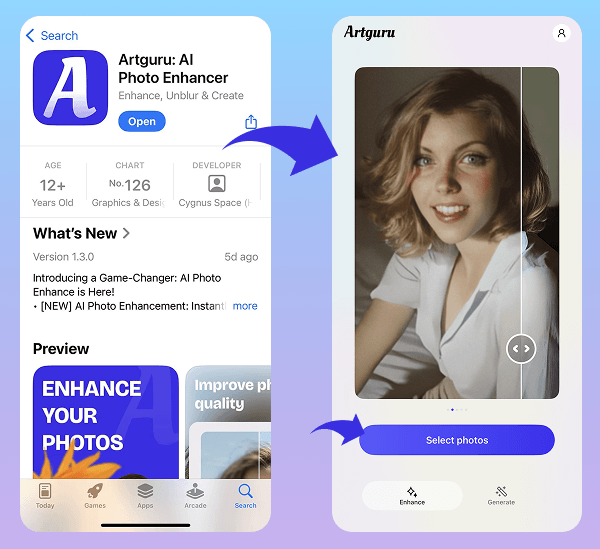
Pulsa el botón Seleccionar fotos y elige de tu galería la imagen borrosa que deseas mejorar.
Paso 3: Relájate mientras la IA hace el trabajo
Una vez seleccionada la foto, Artguru la procesará de forma automática y comenzará a mejorarla. La inteligencia artificial analizará la imagen, aumentará su resolución y definirá mejor los detalles. Todo el proceso tarda apenas unos segundos.
Paso 4: Revisa el resultado
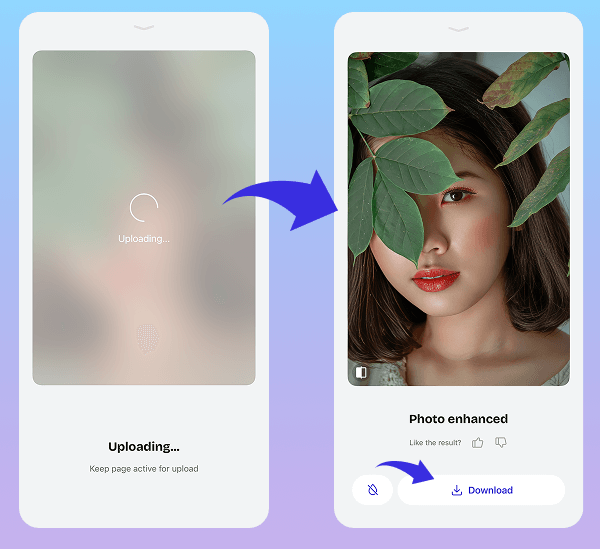
Pulsa el icono que está abajo a la izquierda para comparar la imagen original con el resultado. Así podrás ver la notable mejora en la nitidez y los detalles.
Paso 5: Guarda la foto mejorada
Si te gusta el resultado, pulsa el botón Descargar La nueva versión de tu foto, ahora con mayor nitidez, se guardará automáticamente en la app Fotos de tu iPhone.

Aunque Artguru es una excelente opción, es solo una de las muchas herramientas de IA disponibles para mejorar fotos. Cada app tiene sus propias ventajas y características especiales. Si quieres descubrir más opciones, no dejes de revisar nuestra guía detallada sobre las mejores apps para optimizar fotos en iPhone.
Mejora tus fotos borrosas en iPhone con apps profesionales de edición
Para quienes buscan ir más allá de las mejoras automáticas y desean tener control absoluto sobre cada detalle, un editor de fotos profesional es la mejor opción. Estas apps incluyen un conjunto completo de herramientas avanzadas que te permiten ajustar tus imágenes con total precisión. A diferencia de los optimizadores automáticos, este método te da el control total sobre el proceso.
Tomaremos como ejemplo Adobe Lightroom, una aplicación reconocida mundialmente y considerada una de las mejores apps de edición fotográfica para dispositivos móviles.
Paso 1: Descarga la app y selecciona tu foto
Descarga Adobe Lightroom desde la App Store. Después de instalarla, abre la app e importa desde tu galería de fotos la imagen borrosa que deseas mejorar.
Paso 2: Accede a “Ajustar”
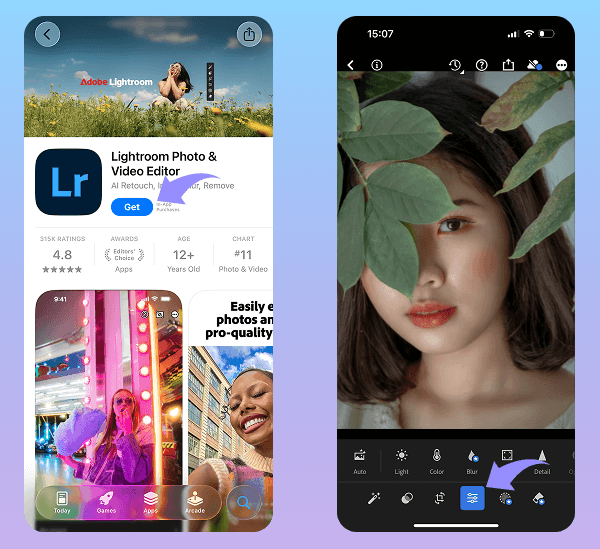
Pulsa sobre tu foto para abrirla. En la parte de abajo de la pantalla encontrarás las categorías principales. Pulsa en “Ajustar” para ver las herramientas de edición.
Paso 3: Accede a la sección “Detalle”
En las herramientas de abajo, desliza hacia la derecha hasta encontrar la sección “Detalle” (tiene un icono en forma de triángulo). Púlsala para acceder a los ajustes de nitidez.
Paso 4: Configura la nitidez y otros ajustes
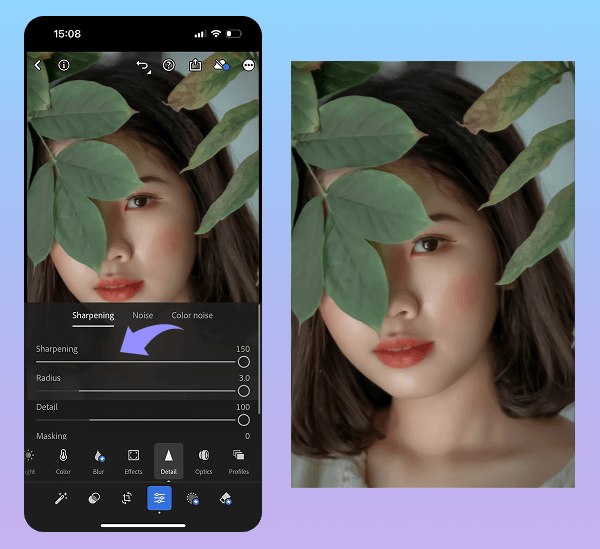
Aquí es donde mejorarás la nitidez de tu foto.
- Comienza moviendo la barra principal de “Nitidez” hacia la derecha. Te recomendamos empezar con un valor entre +50 y +80.
- Después, ajusta las barras de “Radio” y “Detalle” para perfeccionar el resultad.
- Radio: Mantén este valor bajo, normalmente entre 1.0 y 1.5, para que la foto no se vea artificial.
- Detalle: Un valor entre 25 y 40 ofrece el mejor balance para resaltar la textura sin que la imagen se vea granulada.
- Consejo experto: Utiliza la barra de “Máscara” para mejorar solo los bordes de la imagen, evitando que zonas uniformes como la piel o el cielo se vean con textura irregular.
Paso 5: Compara los cambios realizados
Mientras editas, mantén pulsada la foto con un dedo para ver la imagen original y comprobar los cambios que has realizado.
Paso 6: Guarda la foto editada
Cuando estés conforme con el resultado, guarda la foto mejorada en la galería de tu iPhone.
Consejos para lograr fotos de alta calidad desde el principio
La mejor manera de solucionar una foto borrosa es evitarla desde el principio. La nitidez de las imágenes depende principalmente de la estabilidad y la luz. Cuando vayas a tomar una foto, intenta sujetar el iPhone con ambas manos para mantenerlo lo más estable posible, especialmente cuando hay poca luz, ya que la cámara es más sensible al movimiento. Antes de tomar la foto, toca siempre la pantalla para enfocar lo que quieres fotografiar. Este simple gesto le indica a tu iPhone exactamente qué parte de la imagen debe quedar nítida, y puede marcar la diferencia entre una foto borrosa de aspecto amateur y una foto nítida de apariencia profesional.
Además de cómo sujetas la cámara, un par de hábitos sencillos pueden preservar la calidad de tus fotos. Primero, asegúrate siempre de que el objetivo esté limpio; una limpieza rápida con un paño suave puede solucionar problemas de enfoque inesperados causados por huellas dactilares. Segundo, evita la tentación de pellizcar para hacer zoom. Usar el zoom digital es la forma más rápida de arruinar la calidad de la foto, ya que simplemente recorta y amplía una parte del sensor, lo que resulta en una imagen pixelada. En su lugar, acércate físicamente al sujeto. Por último, ten cuidado con cómo compartes tus fotos. Para mantener la mejor resolución, comparte el archivo original mediante AirDrop, correo electrónico o un enlace a un servicio en la nube.
Conclusión
Una foto borrosa ya no es un problema sin solución. Como hemos visto, siempre hay una manera de mejorarla: ya sea con la práctica aplicación Fotos del iPhone, con el poder de la inteligencia artificial de Artguru mejorador de imágenes, o con el control profesional de Adobe Lightroom. La próxima vez que necesites mejorar una foto borrosa en tu iPhone, tendrás todas estas herramientas a tu alcance. Y recuerda, si mantienes buenos hábitos como sujetar bien el teléfono y mantener la lente limpia, conseguirás fotos más nítidas desde el primer momento. Adelante, recupera tus fotos favoritas y captura nuevos recuerdos con total claridad y seguridad.



